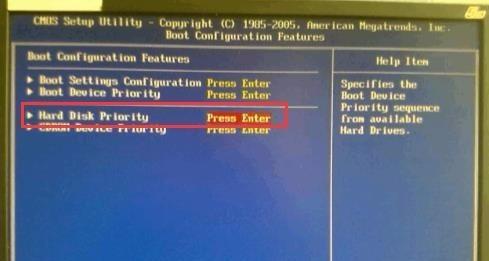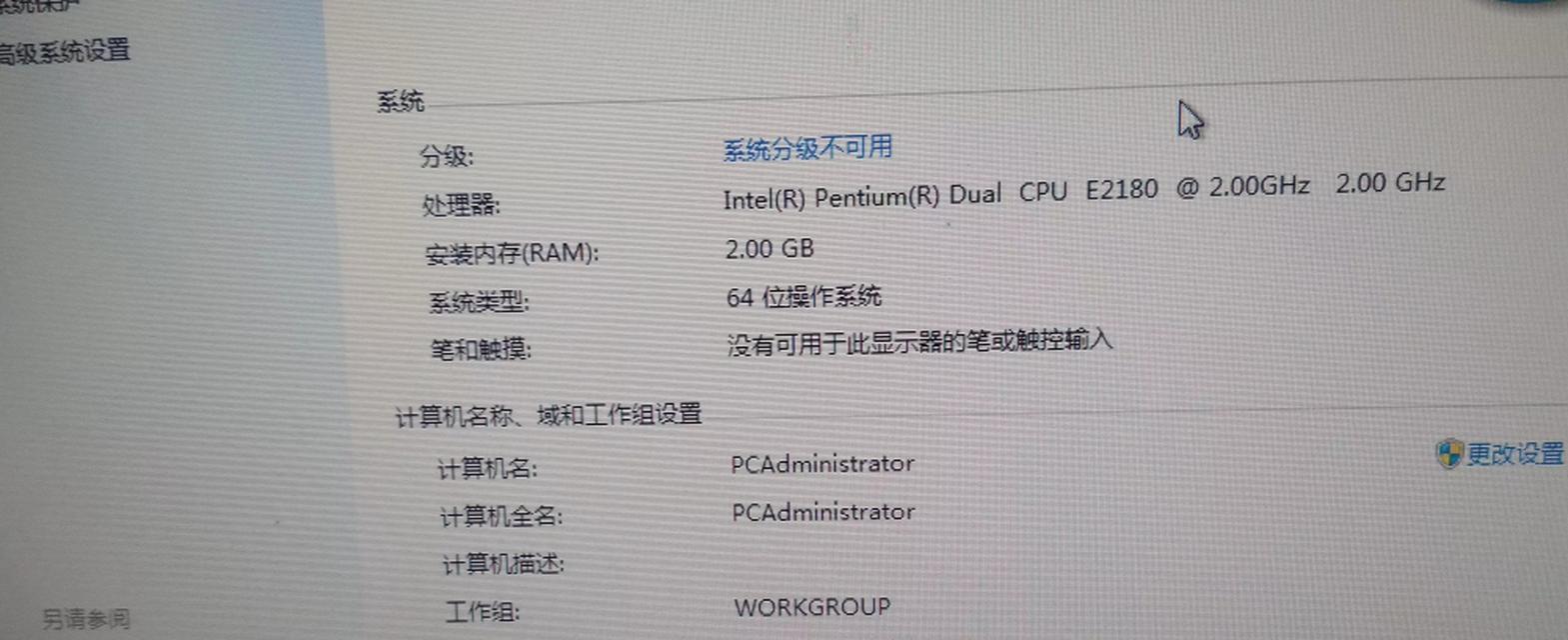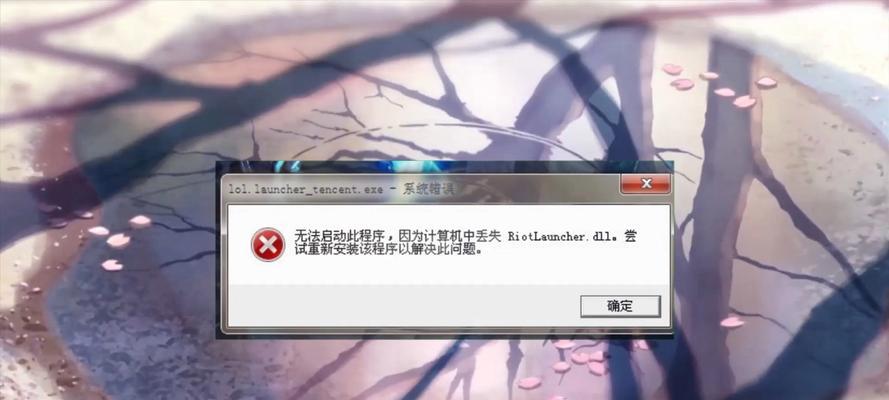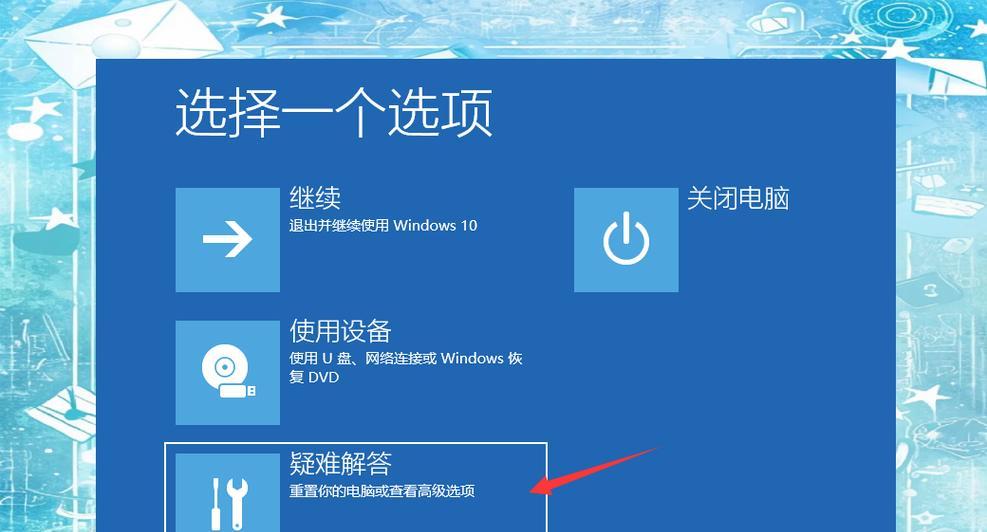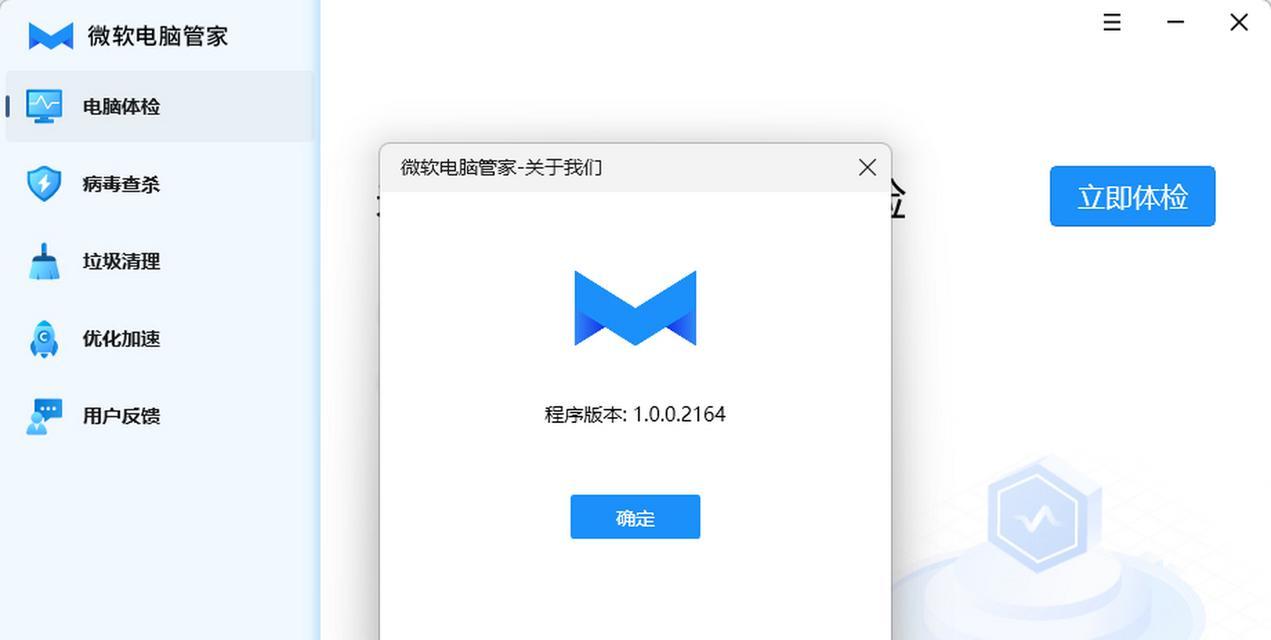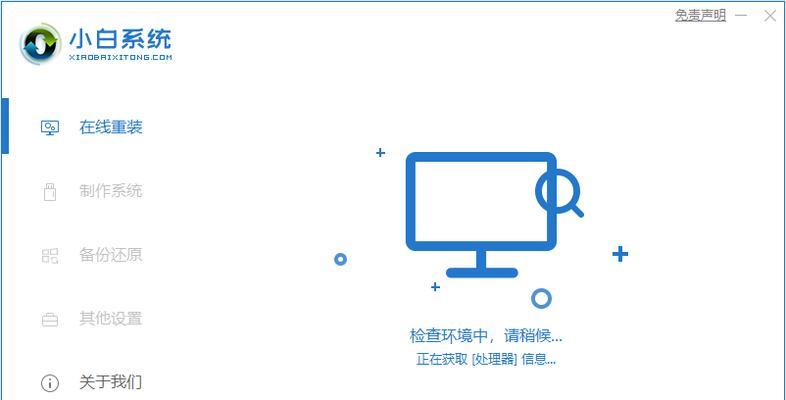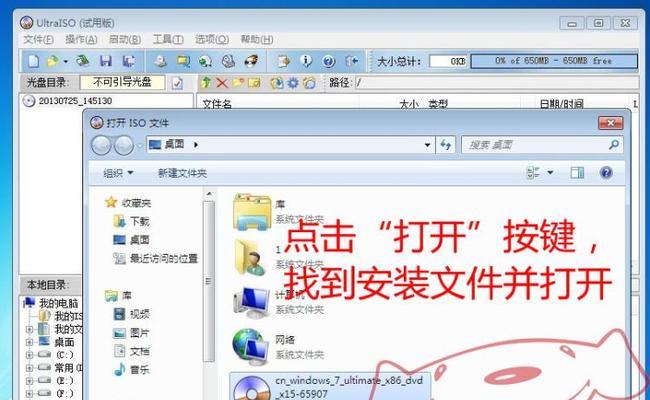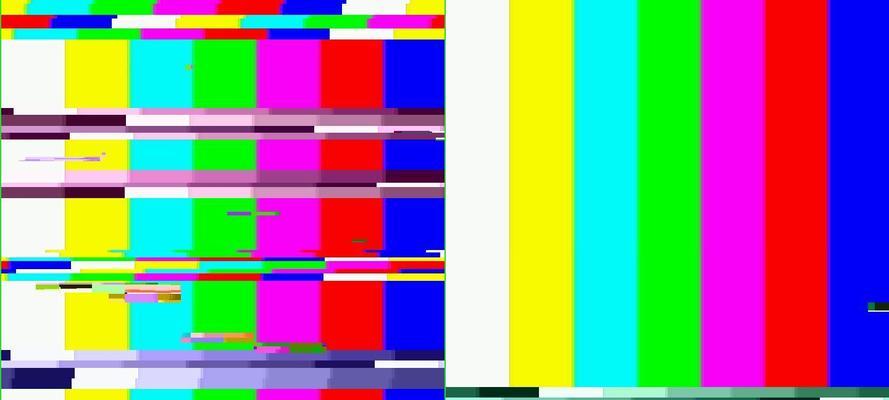随着科技的发展,笔记本电脑已经成为我们日常生活中不可或缺的工具。然而,在使用笔记本电脑的过程中,我们常常会遇到系统崩溃、病毒感染等问题,而恢复系统的有效方法之一就是使用启动盘。本文将详细介绍制作笔记本启动盘的方法,帮助大家轻松应对各种问题。
选择适合的启动盘制作工具
我们需要选择一个适合的启动盘制作工具,如Rufus、WinToUSB等。这些工具能够帮助我们将ISO镜像文件制作成可引导的启动盘,提供给笔记本电脑使用。
备份重要数据
在制作启动盘之前,我们应该及时备份笔记本中重要的数据。因为制作启动盘时可能会格式化U盘或其他存储设备,以免造成数据丢失。
下载合适的操作系统镜像文件
在制作启动盘之前,我们需要从官方网站下载合适的操作系统镜像文件。例如,如果想安装Windows系统,可以从微软官网下载对应版本的ISO镜像文件。
连接U盘或其他存储设备
将U盘或其他存储设备插入笔记本电脑的USB接口,并确保其能够正常识别。注意,制作启动盘时要选择一个容量足够大的存储设备。
打开启动盘制作工具
双击启动盘制作工具的图标,打开程序。在程序界面中,我们可以看到各种选项和设置,根据自己的需求进行调整。
选择操作系统镜像文件
在启动盘制作工具中选择操作系统镜像文件的路径。可以使用工具提供的浏览功能,找到之前下载好的镜像文件。
选择U盘或其他存储设备
在启动盘制作工具中选择U盘或其他存储设备的路径。确保选择的是正确的设备,因为制作启动盘会将该设备上的数据全部清除。
设置启动盘属性
在启动盘制作工具中,我们可以设置启动盘的名称、文件系统格式等属性。这些属性的设置与个人需求有关,可以根据自己的喜好进行调整。
点击开始制作按钮
在所有设置完成后,点击启动盘制作工具中的开始制作按钮。此时,程序会开始将ISO镜像文件写入U盘或其他存储设备中,并进行格式化等操作。
等待制作完成
启动盘制作过程中需要一定的时间,具体时间长度取决于ISO镜像文件的大小和电脑性能。耐心等待,不要中途中断操作。
制作完成后的操作
当启动盘制作工具显示制作完成后,我们可以安全地拔出U盘或其他存储设备,并将其插入需要恢复或安装系统的笔记本电脑中。
设置笔记本电脑启动顺序
在使用启动盘前,我们需要进入笔记本电脑的BIOS界面,将启动顺序设置为首先从U盘或其他存储设备启动。这样,笔记本电脑才能正确识别启动盘。
重启笔记本电脑并使用启动盘
保存BIOS设置后,重启笔记本电脑。在系统开机过程中,按照提示进入启动盘界面,并选择相应的操作,如恢复系统、安装系统等。
注意事项
在使用启动盘过程中,需要注意及时备份重要数据、遵循操作提示、保持设备与电源连接等。同时,制作好的启动盘可以妥善保管,以备日后需要使用。
通过本文介绍的方法,我们可以轻松制作笔记本启动盘,并在需要时使用启动盘修复系统或重新安装系统。制作启动盘并不复杂,只需按照步骤进行操作即可,为我们的笔记本电脑提供更好的保障。